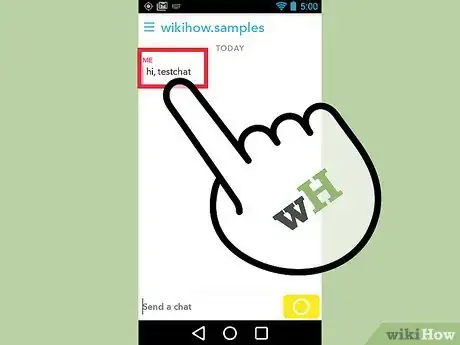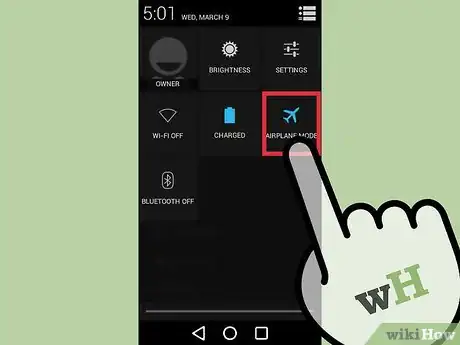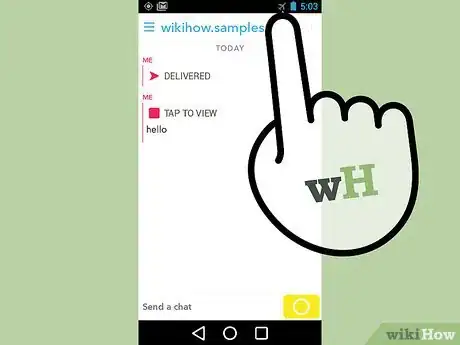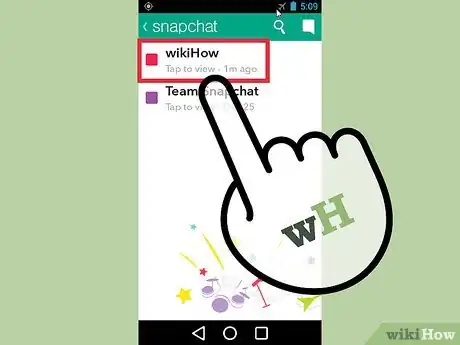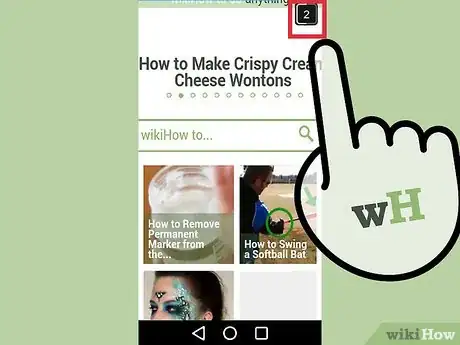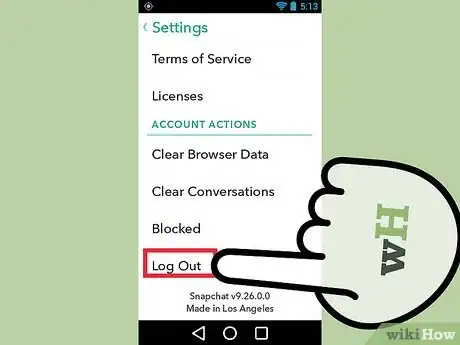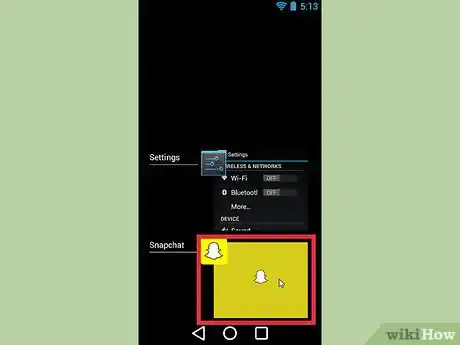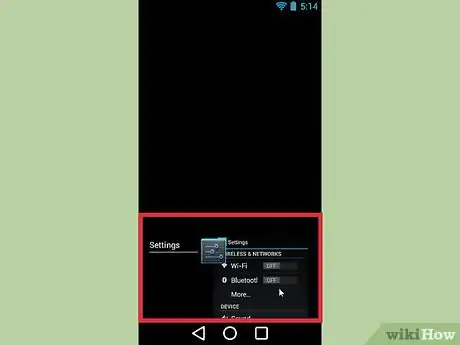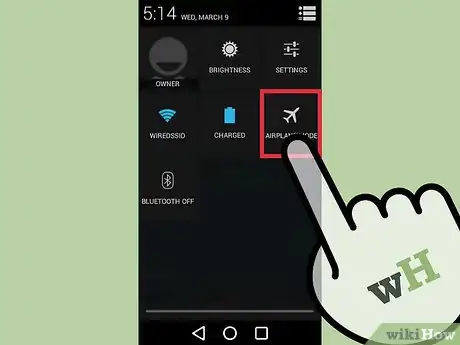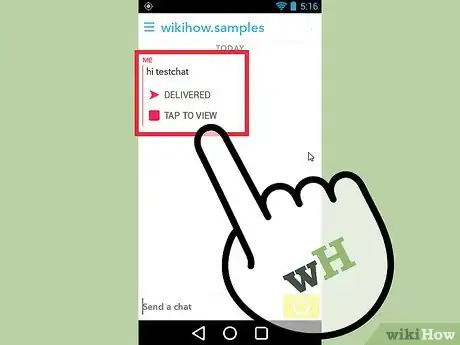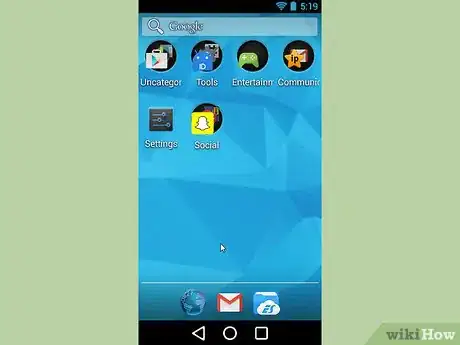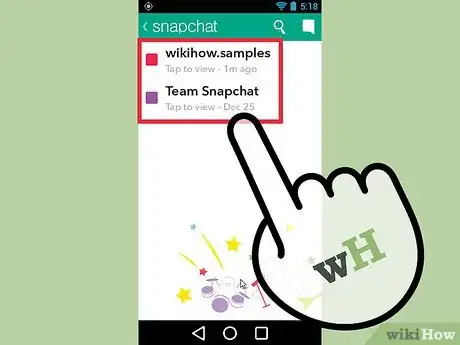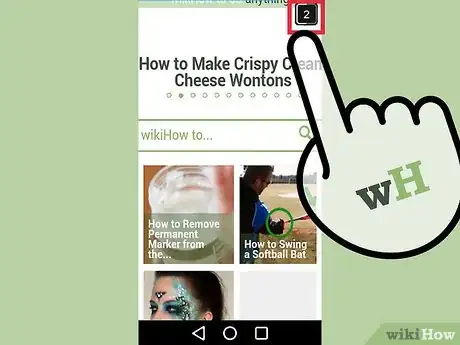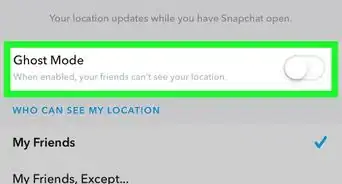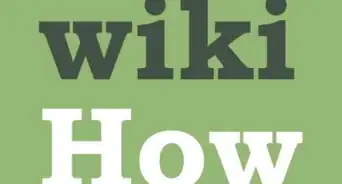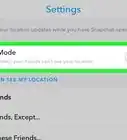wikiHow è una "wiki"; questo significa che molti dei nostri articoli sono il risultato della collaborazione di più autori. Per creare questo articolo, 24 persone, alcune in forma anonima, hanno collaborato apportando nel tempo delle modifiche per migliorarlo.
Questo articolo è stato visualizzato 96 092 volte
Normalmente, scattare uno screenshot di un'immagine o di un video ricevuti su Snapchat invierà automaticamente una notifica al mittente del messaggio. Se non vuoi che gli altri utenti sappiano che stai salvando in modo permanente le immagini che ti inviano, devi seguire una procedura leggermente più complicata del normale. Questo articolo mostra come catturare uno screenshot su Snapchat senza che il mittente dei messaggi venga allertato.
Passaggi
Scattare uno Screenshot senza Notifica
-
1Prima di usare pubblicamente questo metodo, esegui delle prove con i tuoi "Snap". Per essere sicuro che la procedura funzioni, invia un messaggio a te stesso per evitare di fare brutte figure con altre persone.
- Questo metodo dovrebbe funzionare anche per le "Snapchat Stories", ma anche in questo caso esegui prima delle prove con i tuoi contenuti. Alcuni utenti affermano che la procedura descritta funzioni con gli snap, ma non con le "Stories".
-
2Attiva la modalità aereo. Quando questa modalità è attiva, la connessione a internet viene disabilitata. Così facendo l'applicazione di Snapchat non sarà in grado di inviare al mittente la notifica dei contenuti ricevuti.
- Dispositivi Apple: scorri il dito sullo schermo, dal basso verso l'alto, quindi premi l'icona a forma di aeroplano.[1]
- Dispositivi Android: sulla maggior parte dei dispositivi, puoi attivare la modalità aereo accedendo al menu Impostazioni e scegliendo la voce Altro posta nella sezione "Wireless e rete" per poi selezionare il pulsante di spunta "Modalità offline".[2] Se questa procedura non dovesse funzionare, fai riferimento a questa guida.
-
3Controlla che Snapchat sia effettivamente offline. Dopo aver attivato la modalità aereo, l'applicazione di Snapchat dovrebbe mostrare una barra rossa nella parte superiore dello schermo, avvisandoti che non è possibile aggiornare i contenuti di riprovare. Se non vedi comparire alcun messaggio di avviso, significa che la connessione internet è ancora attiva. Assicurati che la modalità aereo sia in funzione e che la connessione Wi-Fi sia spenta.
-
4Visualizza lo snap di cui desideri eseguire lo screenshot. Ricorda che è bene effettuare prima delle prove utilizzando i tuoi contenuti e inviando un messaggio a te stesso.
-
5Cattura lo screenshot. Nella maggior parte dei dispositivi, dovrai premere contemporaneamente il tasto di accensione e il tasto home.
- Se questa procedura non dovesse funzionare, consulta questa guida per iPhone o quest'altra per i dispositivi Android.
- In seguito all'aggiornamento dell'applicazione del 2 Luglio 2015, per catturare uno screenshot su Snapchat, non sarà più necessario tenere un dito premuto sull'immagine mentre scatti la tua istantanea.[3]
-
6Esegui il logout da Snapchat. Per farlo tocca l'icona a forma di ingranaggio posta nell'angolo superiore destro dello schermo per accedere al menu relativo alle impostazioni. Scorri l'elenco apparso verso il fondo, quindi seleziona la voce Esci.
-
7Chiudi l'applicazione di Snapchat. Anche dopo essere tornato alla home del dispositivo, l'applicazione di Snapchat sarà ancora in esecuzione in background. Per chiuderla completamente e impedire che possa inviare una notifica al mittente dello snap oggetto del tuo screenshot, dovrai seguire queste istruzioni:
- Dispositivi Apple: premi due volte il pulsante "Home", scorri l'elenco apparso, verso destra o verso sinistra, finché non individui l'icona relativa all'app di Snapchat, quindi falla scorrere verso l'alto, fuori dallo schermo.[4]
- Dispositivi Android: premi il pulsante "App recenti" posto nella parte inferiore dello schermo, dopodiché fai scorrere verso destra l'icona dell'applicazione di Snapchat. Se il tuo dispositivo non è dotato di tale pulsante, prova uno dei metodi descritti in questa guida.
-
8Attendi che l'applicazione si chiuda. Prima di proseguire, attendi almeno qualche secondo. Se riattiverai la connessione internet prima che l'applicazione si chiuda completamente, l'intera procedura non funzionerà.
-
9Disattiva la modalità aereo. Accedi nuovamente al menu delle "Impostazioni" e disattiva la modalità aereo.
-
10Riavvia l'app di Snapchat. Accanto allo snap di cui hai catturato lo screenshot, non dovrebbe apparire la dicitura "Screenshot". Il mittente dello snap non dovrebbe infatti accorgersi che lo hai visualizzato. Adesso puoi aprire lo snap in oggetto, come fai normalmente.Pubblicità
Scattare uno Screenshot con Notifica
-
1Scopri come catturare uno screenshot usando il tuo telefono. La procedura per catturare uno screenshot su Snapchat è identica a quella per farlo con qualsiasi altra applicazione, l'unica differenza sta nel fatto che dovrai essere molto rapido. Scattare uno screenshot di uno snap invierà una notifica dell'evento al mittente del contenuto, quindi accertati che questa cosa non ti metta a disagio. I passaggi necessari a catturare uno screenshot variano in base al dispositivi in uso:
- iPhone: tieni premuti contemporaneamente il pulsante di accensione e il pulsante "Home".
-
Android: non tutti, ma la maggior parte dei dispositivi Android sono in grado di scattare uno screenshot. Di seguito sono riportate le istruzioni per scattare uno screenshot sui modelli di smartphone Android più diffusi.
- Samsung Galaxy serie S: tieni premuti contemporaneamente il pulsante di accensione e il tasto "Home".
- Serie Nexus e HTC One: tieni premuti contemporaneamente il pulsante di accensione e il tasto per abbassare il volume.
-
2Apri il messaggio di cui desideri catturare lo screenshot. Ricorda che al mittente verrà inviata una notifica relativa alla tua azione. Tieni il dito premuto sullo snap in oggetto per aprirlo. Nell'angolo superiore destro dello schermo, prima che il contenuto in oggetto venga cancellato, verrà visualizzato un timer relativo al tempo rimanente. Tieni premuto il dito sullo schermo per evitare che lo snap si chiuda.
-
3Premi la combinazione di tasti necessari a scattare lo screenshot. Per farlo usa la mano libera mentre continui a mantenere il dito premuto sullo schermo. Non appena verrà eseguito lo screenshot, l'applicazione invierà una notifica dell'evento al mittente dello snap. Lo screenshot verrà salvato nella galleria fotografica del telefono.Pubblicità
Consigli
- Eseguire il root del tuo dispositivo Android ti darà accesso a un ampio numero di framework e applicazioni che permettono di salvare sul tuo smartphone o sul tuo tablet tutti i contenuti che ricevi su Snapchat, in modo semplice e veloce.
Avvertenze
- A causa degli aggiornamenti apportati a Snapchat, i vecchi metodi con cui catturare uno screenshot, senza che il mittente ne riceva una notifica, non funzionano più, incluso quello che prevedeva di tenere premuto il pulsante di accensione e premere due volte il tasto home.
- Scattare uno screenshot dei contenuti che ricevi su Snapchat va contro alle norme di utilizzo del servizio stilate dalla società, le tue azioni potrebbero avere pertanto delle ripercussioni anche serie.
- Non utilizzare applicazioni di terze parti per scattare screenshot dei contenuti che ricevi su Snapchat. Snapchat ha impedito l'uso di tali programmi e, nel caso decidessi di ignorarlo, procederà a bloccarti l'account.[5]
Riferimenti
- ↑ https://support.apple.com/it-it/HT204234
- ↑ https://support.google.com/nexus/answer/2819583?hl=it
- ↑ http://www.dailydot.com/technology/snapchat-screenshot-secretly/
- ↑ https://support.apple.com/it-it/HT201330
- ↑ http://money.cnn.com/2015/04/03/technology/snapchat-apology/
- Il metodo che non prevede l'invio della notifica è stato adattato dal seguente video di YouTube: https://www.youtube.com/watch?v=yJTr6Q9Yd20.